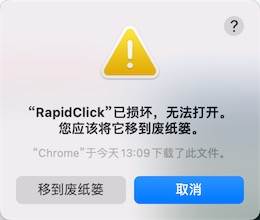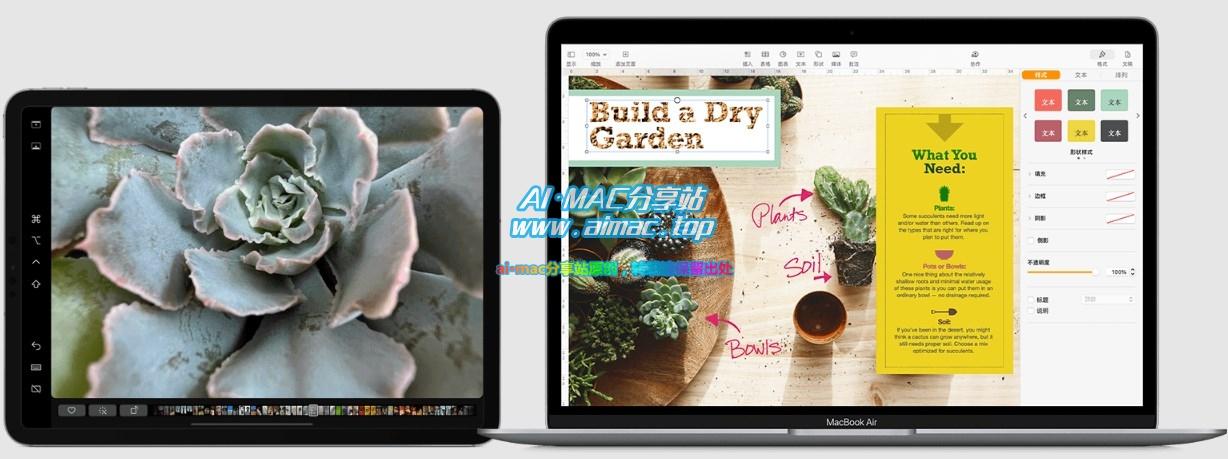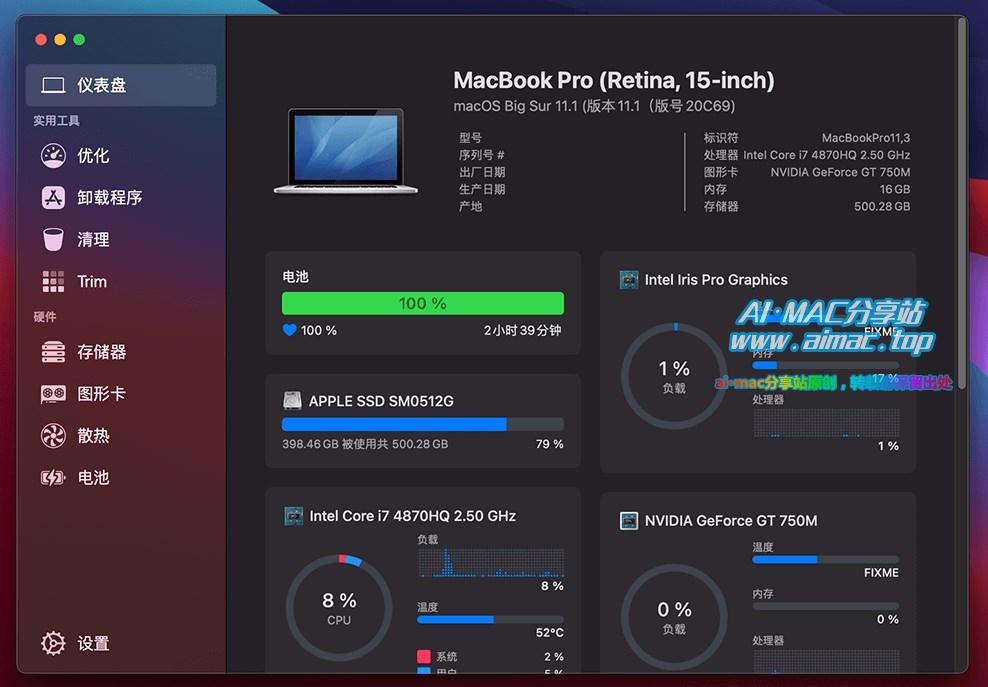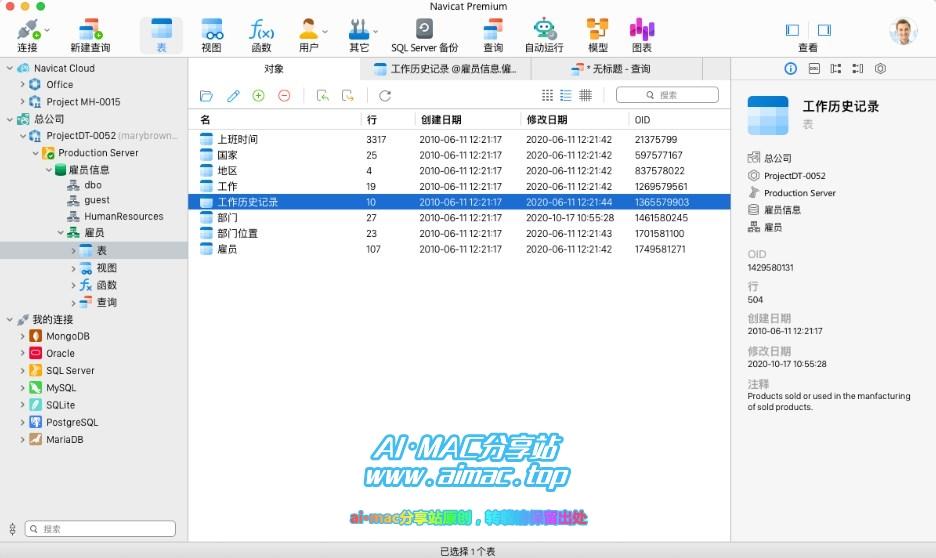MacBook上怎样给MP3文件转码?
大家现在听歌,大多使用在线听歌APP,比如酷狗、企鹅音乐、网易云音乐、苹果音乐等,很少会下载之后再收听,但有的时候,我们需要本地播放一些音频文件,比如网上下载的稀有绝版音乐、会议录音、游戏提取的BGM、动漫或影视剧截取的片头片尾曲等。
这种情况下,由于获取到的音频文件格式千奇百怪,不一定能直接播放、或者文件体积太大不利于长期储存(占用过多的硬盘空间),需要对文件进行转码,将文件从一种格式变成另外一种格式(比如AIFF、AAC、flac变成MP3等),那么在MacBook上,我们怎样进行音频转码呢?
1、利用MacBook自带的“音乐”APP
大家可能不知道,苹果自带的“音乐”APP,除了能在线听歌、收听互联网广播节目、管理账户等基础功能,还支持光盘刻录、音频格式转码等高级功能,只是大部分人都极少用到罢了,下面给大家介绍一下“音乐”APP是怎样转码的:
1、修改歌曲保存位置:为了方便使用,我们先修改转码之后输出的歌曲文件“保存位置”,首先打开“音乐”APP,在顶部菜单栏点击“音乐”图标–>偏好设置,接着在“文件”选项卡中,找到音乐“媒体”文件夹位置,点击更改,将它修改到你想要的位置即可(比如桌面)。
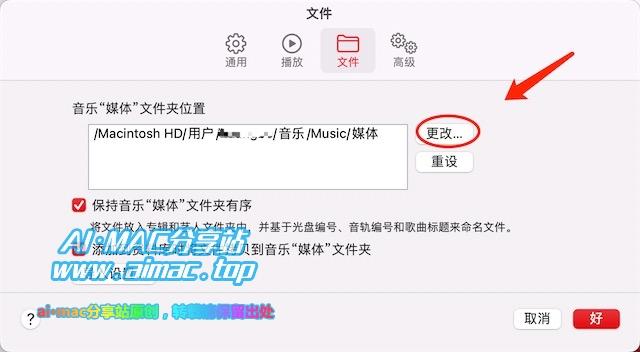
2、修改转换的目标格式:继续在步骤1处操作,点击下方的“导入设置”,在“导入时使用”一栏处点击下拉选择你想要使用的格式(注意这里说的是输出格式、也就是你转换之后的目标文件格式,而不是转换前的原始文件的格式,别理解错了)并保存即可。
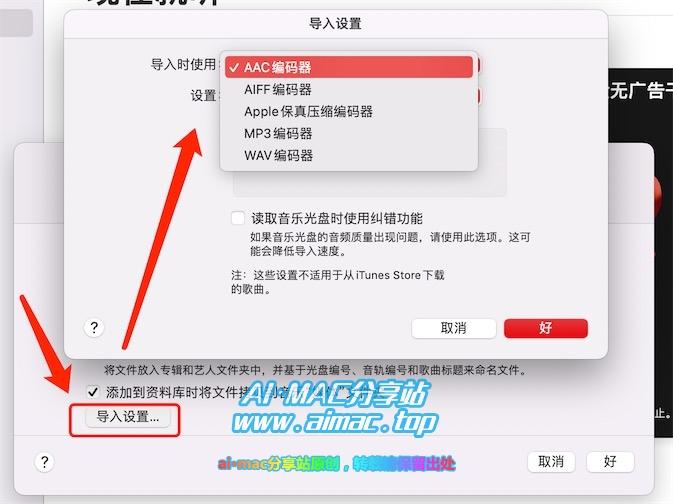
3、执行转码:最后就是真正的转码操作了,回到“音乐”APP主界面,把你想要转码的单个或多个文件添加到音乐列表里(可以通过按住鼠标左边拖进来的方式),单选或全选(command+A),最后点击菜单“文件”–>“转换”–>“创建[xx]版本”(这里的”xx”,指的是步骤2设置的格式,比如步骤2里面设置的是MP3,这里的xx就是MP3),稍后等待转码完成,就能在步骤1里设定的位置看到转码之后的歌曲文件了,实际操作起来其实很简单的。
2、利用第三方转码APP
其实企鹅音乐、酷狗之类的在线听歌APP,也自带简单的转码功能,操作方法跟苹果自带的音乐APP类似,这里我就不复述了,但上述这些转码功能都比较简单、支持的格式也有限,毕竟它们都不是专门的转码软件,所谓“术业有专攻”,下面给大家介绍一款专门的转码工具。
Music Converter Pro:Music Converter Pro是Mac平台一款专门的转码软件,支持的格式非常多,你可以将FLAC、WMA、WAV、高码率MP3、FLV等等格式,转换成你想要的MP3、AAC、M4A等各种格式,同时软件还支持从MP4、AVI、MPEG等常见视频文件里面提取音频,你可以把你喜欢的电影音乐、片头片尾曲等保存下来慢慢欣赏。
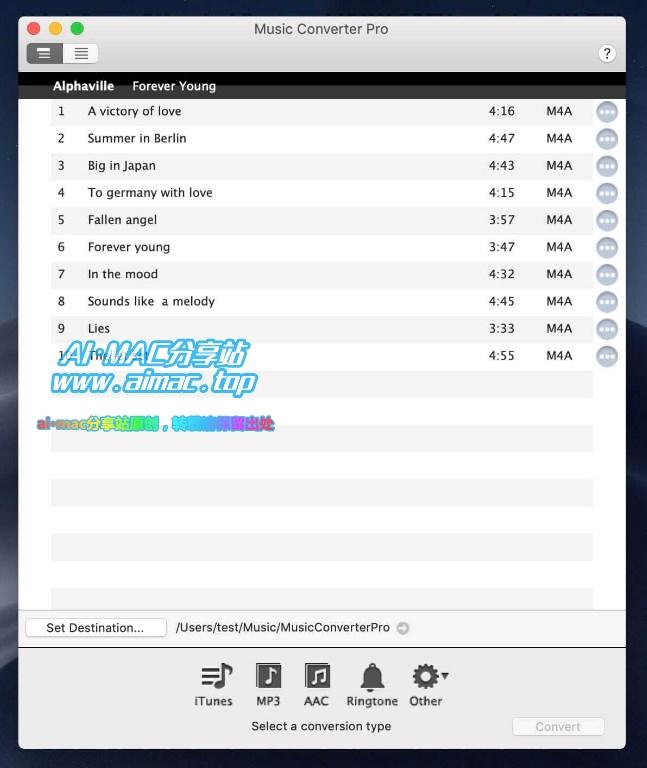
>>点击下载[Music Converter Pro]:百度网盘
上面介绍了两种形式的Mac平台音频格式转码方法,无论是Mac系统音乐APP自带的转码功能,还是通过第三方听歌软件、专业转码APP,都能实现音频文件转码,其中的区别主要在于支持格式的多寡、以及一些附带功能(比如视频文件提取音频等),大家根据自己的需求选择即可。